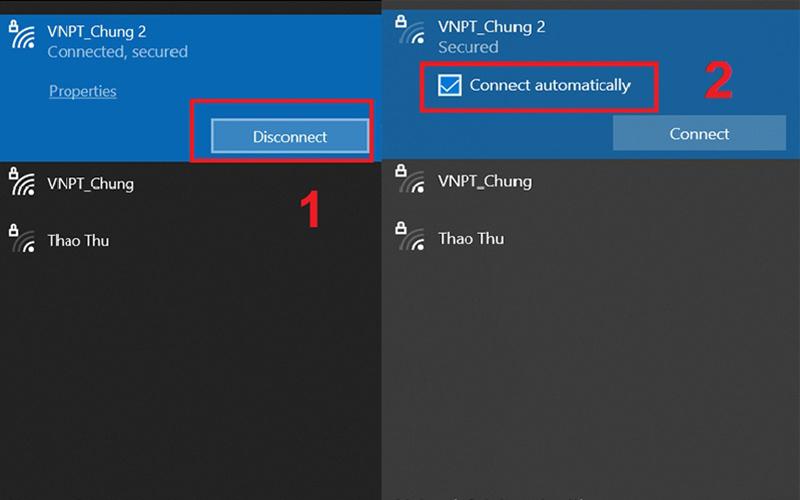Lỗi máy tính không kết nối được Wifi, không vào mạng được
Những lỗi máy tính, laptop thường gặp hiện nay có khá nhiều, đặc biệt với lỗi mạng, nguyên nhân lại càng nhiều hơn và không phải dễ dàng để tìm hiểu nguyên nhân lỗi thực sự. Trên thực tế, có rất nhiều nguyên nhân dẫn tới lỗi máy tính không vào được mạng hoặc mất mạng ngay cả khi đã kết nối với mạng Internet thông qua dây kết nối hoặc WiFi.
Cùng tham khảo những cách dưới đây để khắc phục lỗi trên một cách hiệu quả:
- Kiểm tra mạng WiFi nhà bạn: Laptop không kết nối được WiFi đôi khi vấn đề không nằm ở chiếc laptop mà lại ở chính mạng WiFi mà bạn đang sử dụng. Vì thế, trước tiên, hãy kiểm tra mạng WiFi nhà bạn đã được bật công tắc chưa, dây điện kết nối vào modem có bị lỏng hoặc có bị hư hỏng gì không.
- Xóa mạng WiFi và kết nối lại: Nhấn vào biểu tượng WiFi nằm ở góc phải phía dưới để mở danh sách các mạng WiFi xung quanh bạn. Nhấn chuột phải vào mạng WiFi bạn muốn xóa và chọn Forget để quên hoặc xóa mạng này khỏi laptop. Kết nối lại từ đầu và kiểm tra WiFi đã kết nối được với laptop chưa.
- Làm mới địa chỉ IP: Bạn dùng tổ hợp phím Windows + R mở hộp thoại Run và gõ "cmd". Bạn nhập ipconfig /release sau đó Enter. Bạn nhập ipconfig /renew sau đó Enter. Khởi động lại laptop và kiểm tra.
- Khởi động lại Laptop.